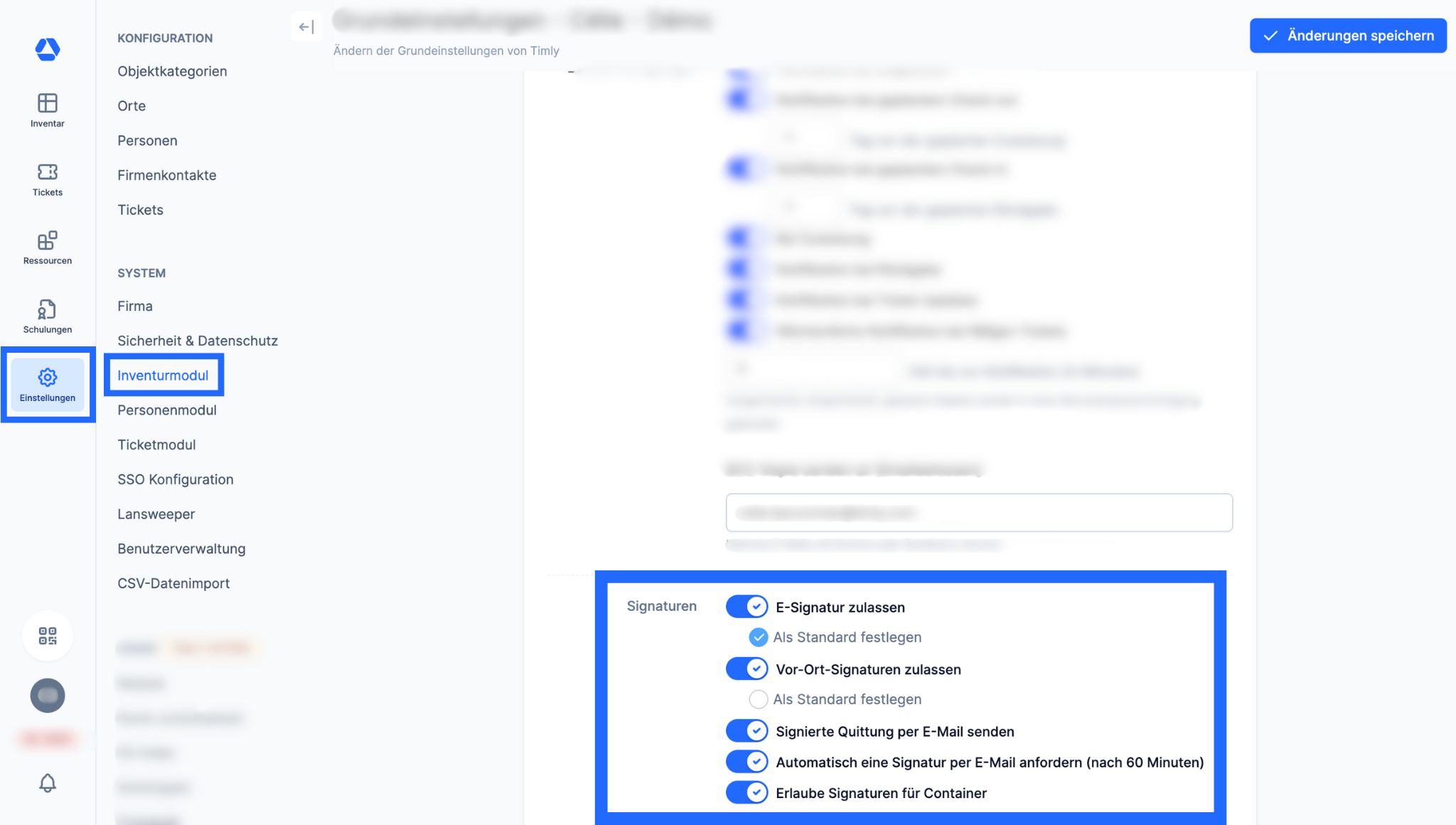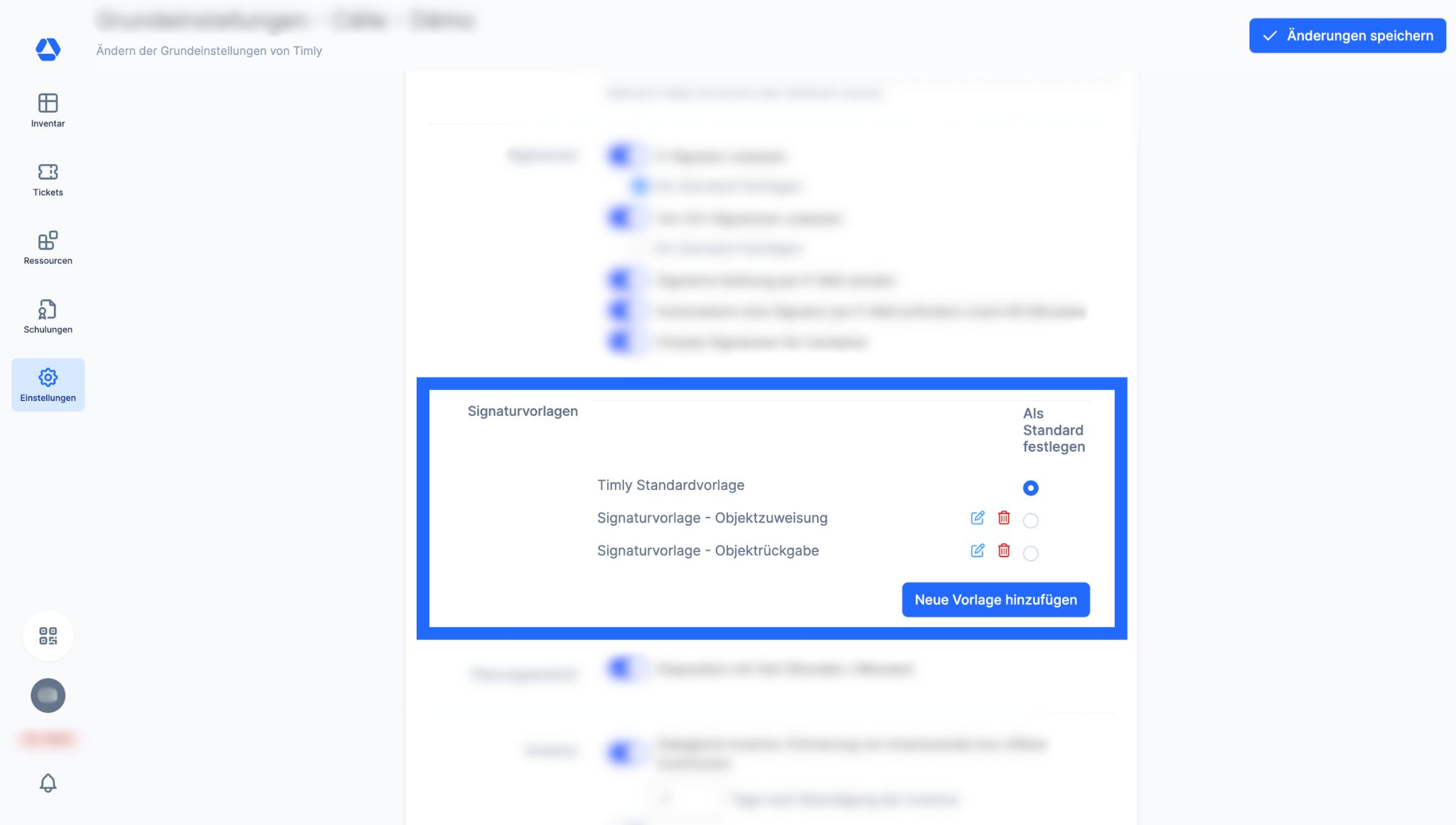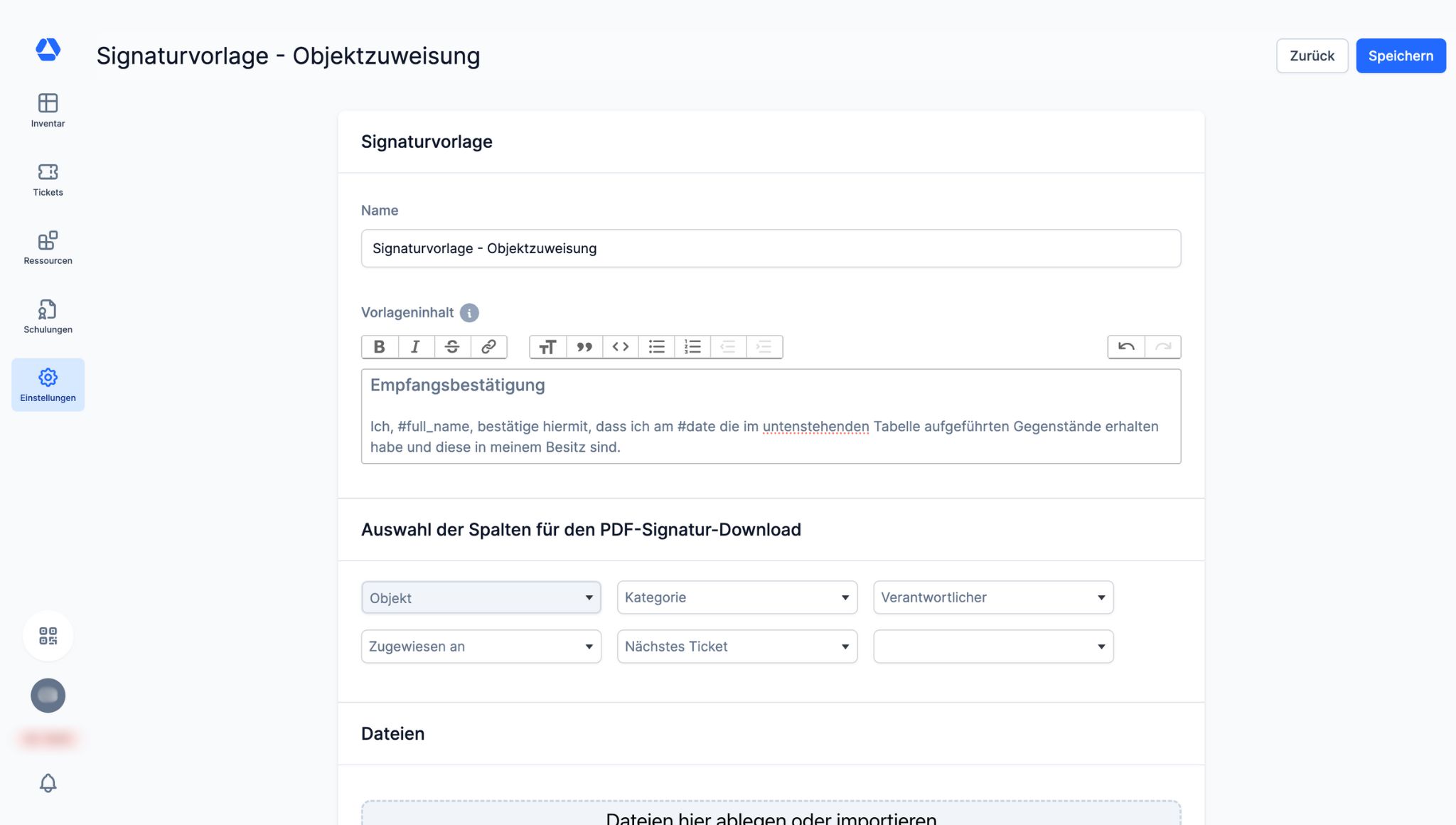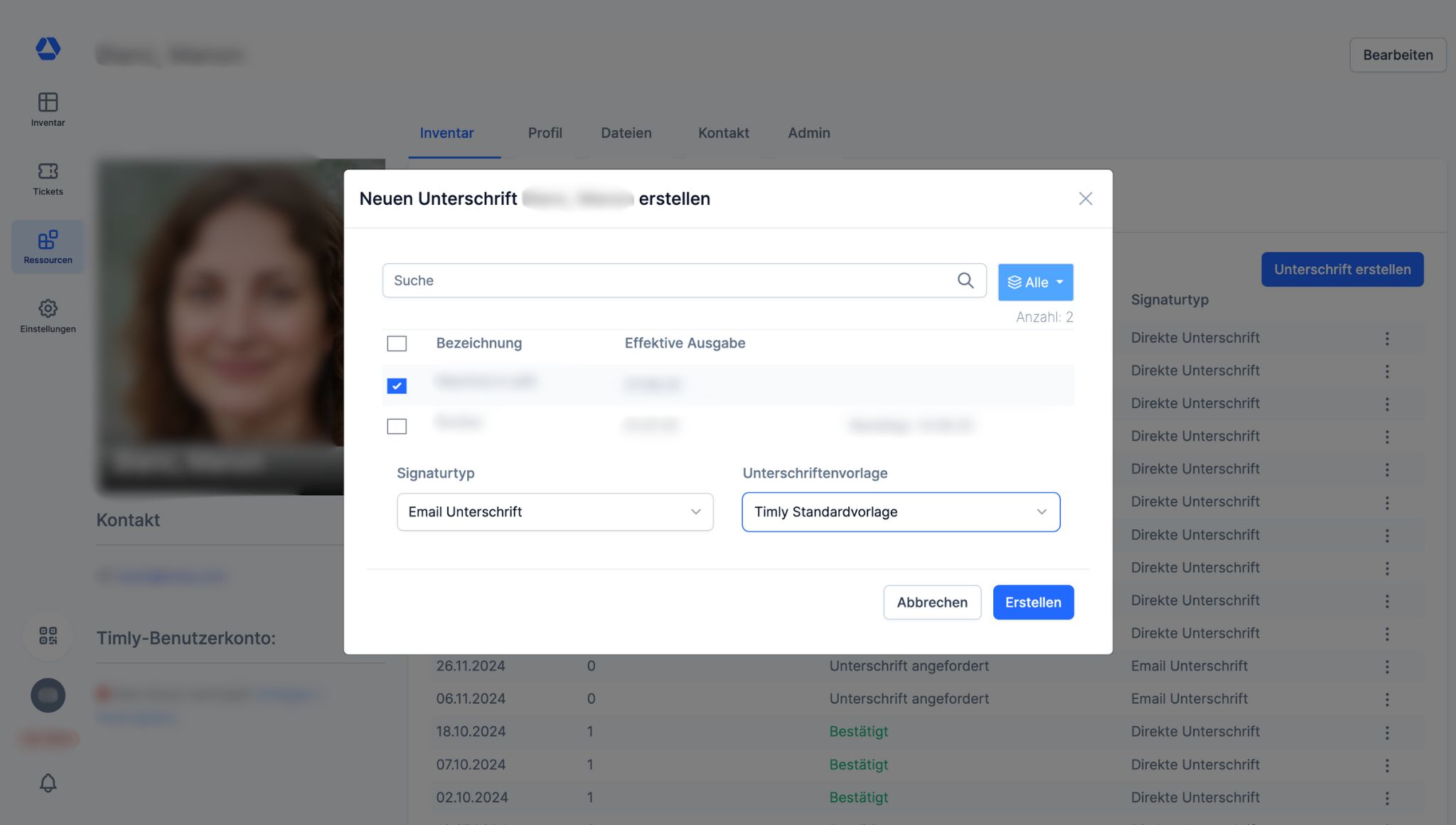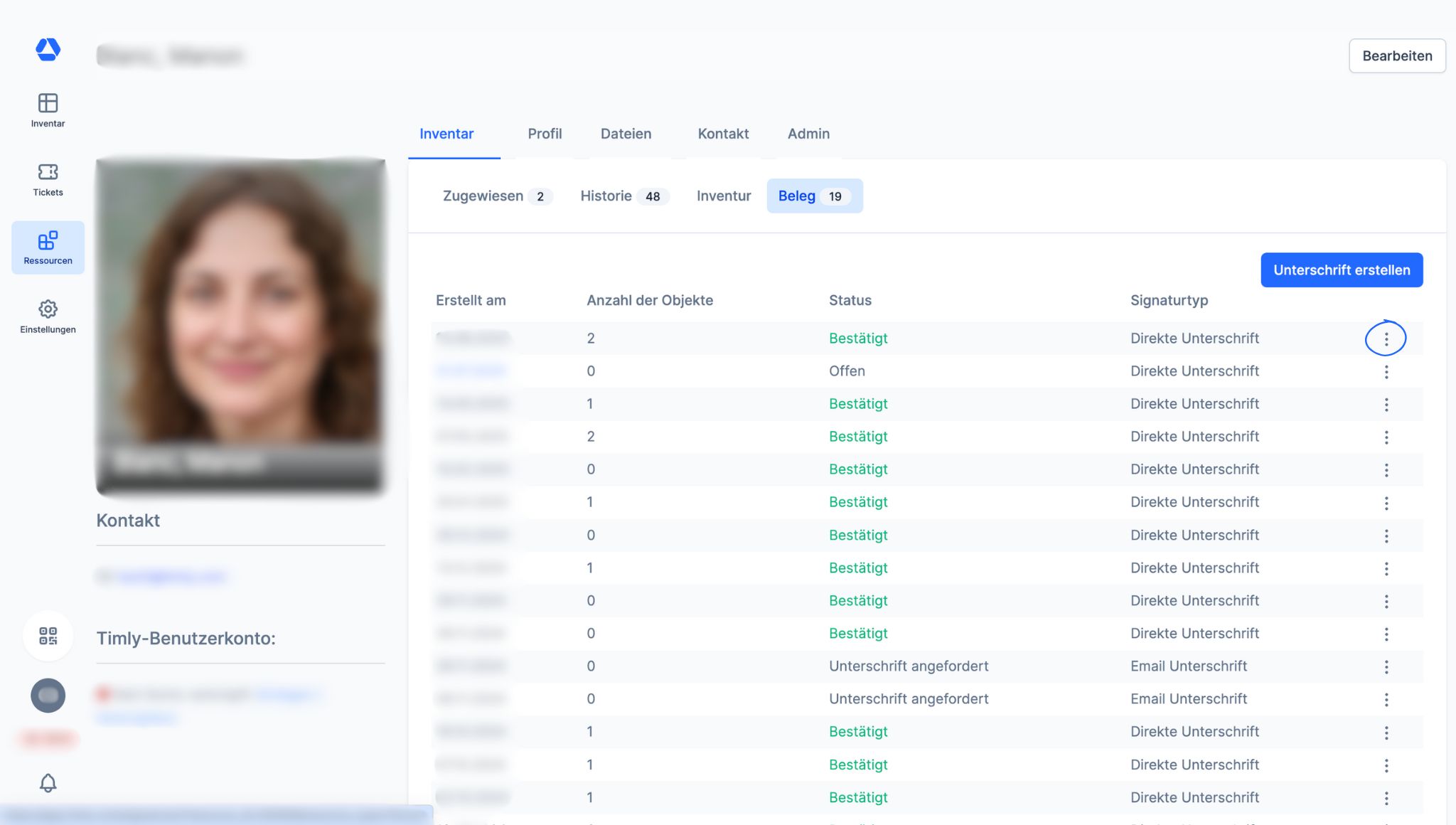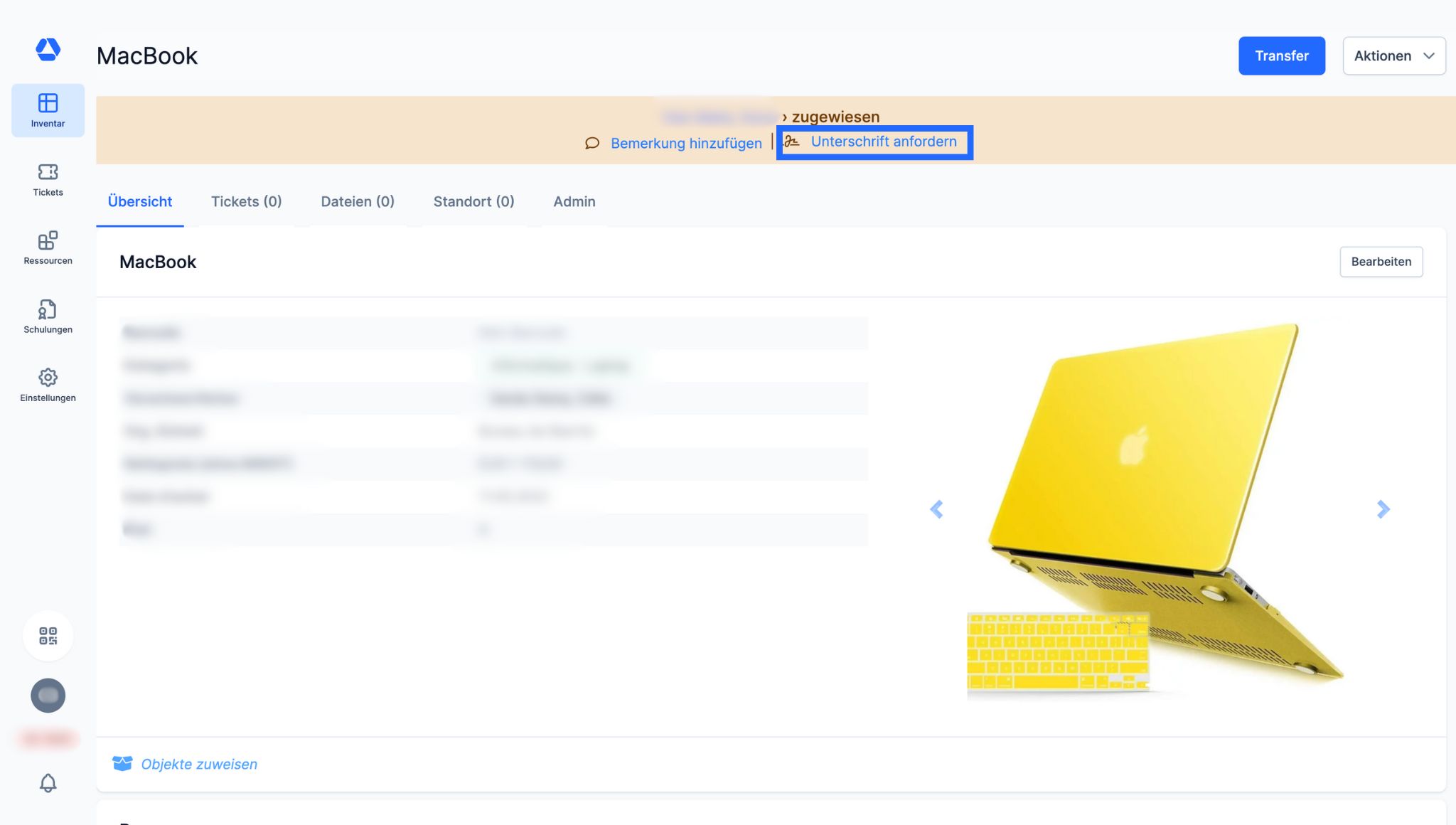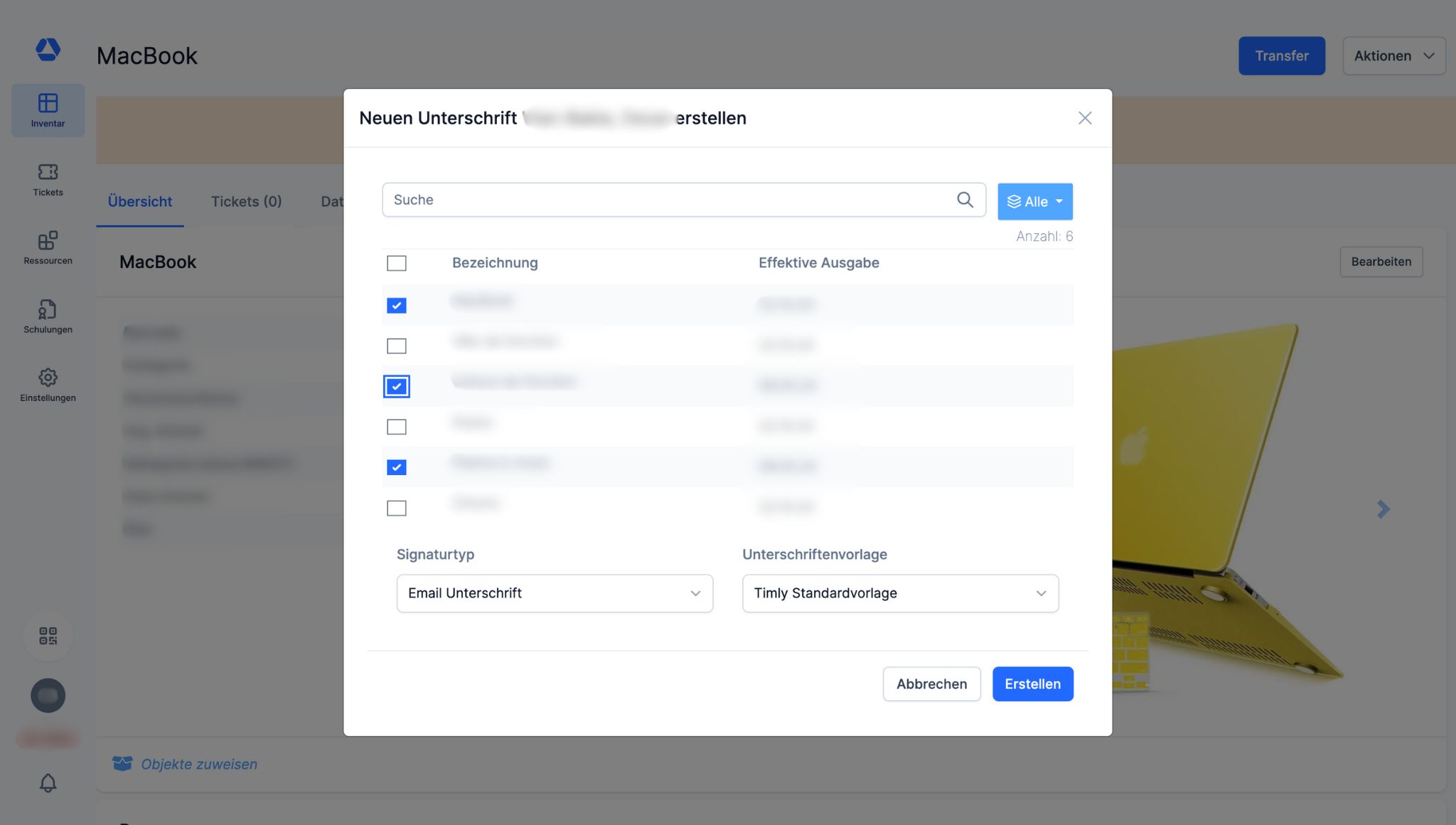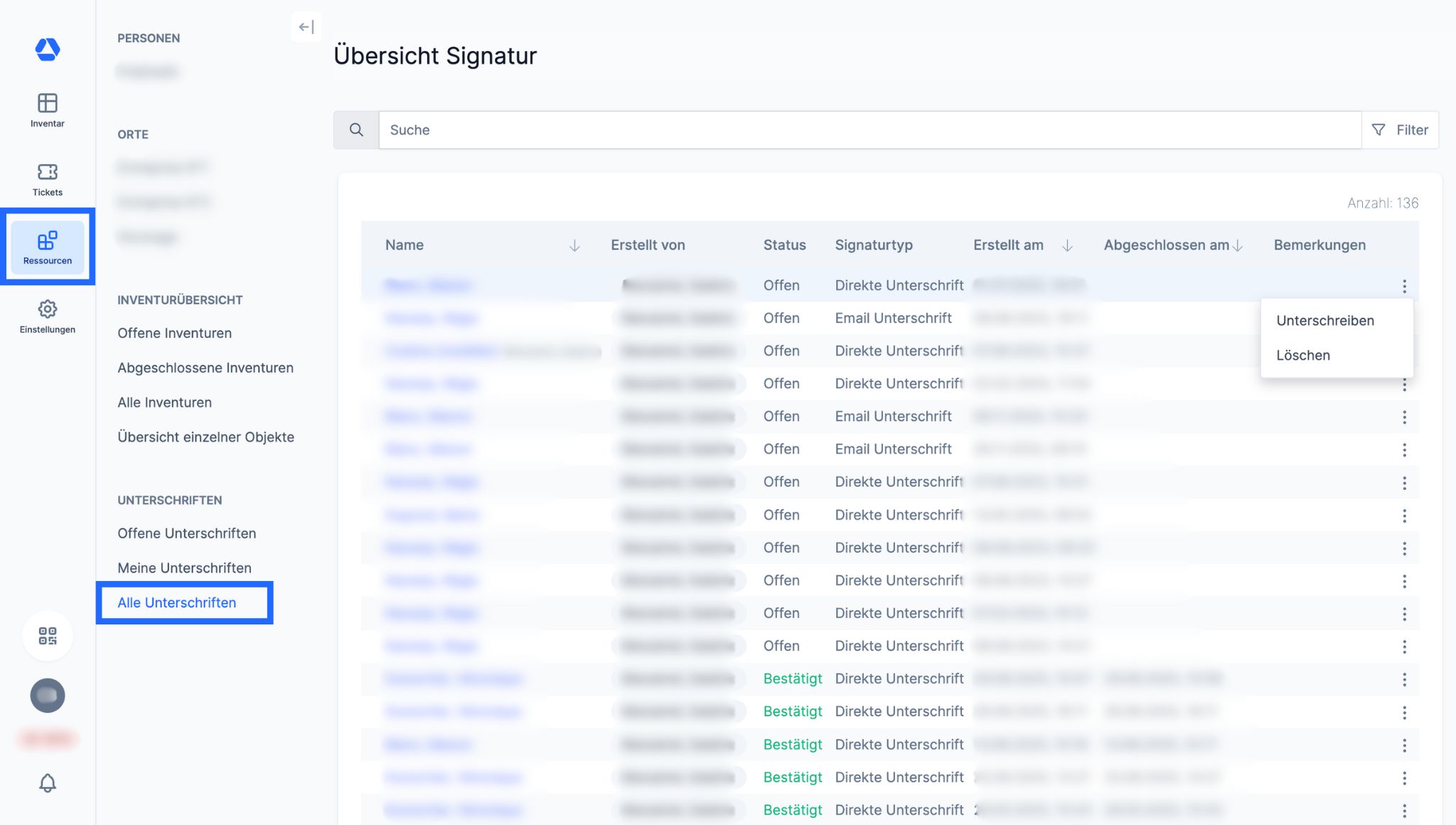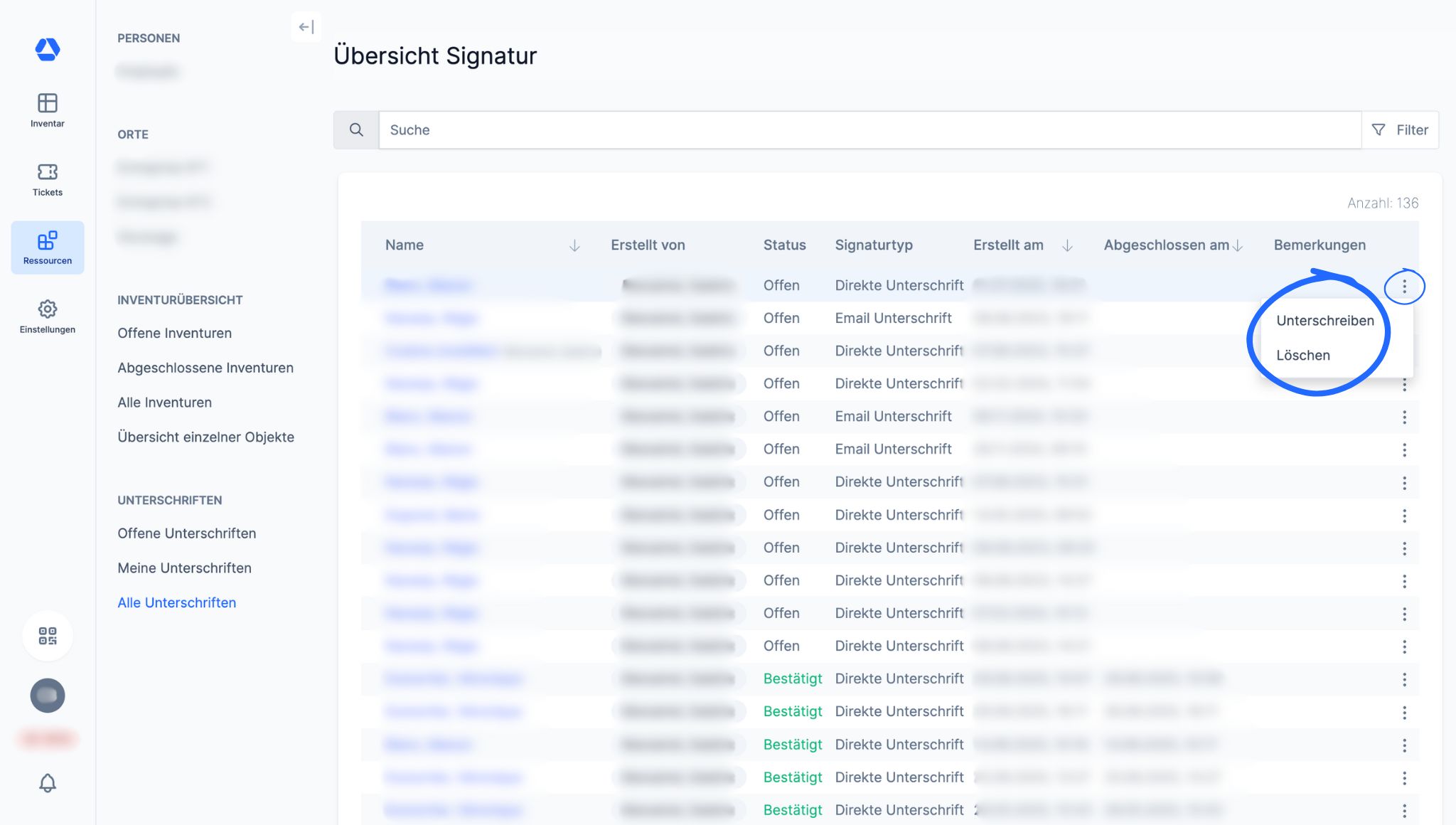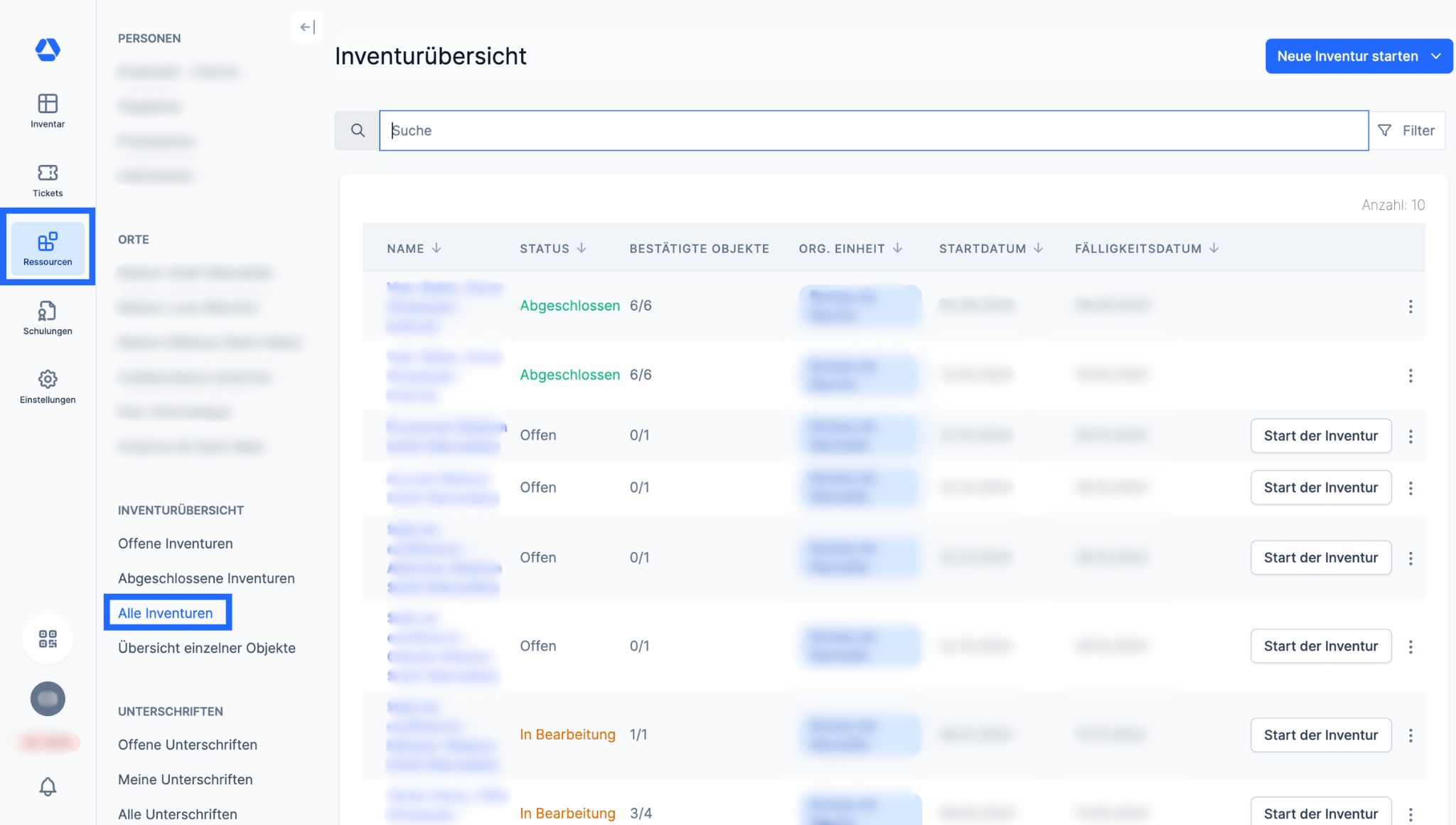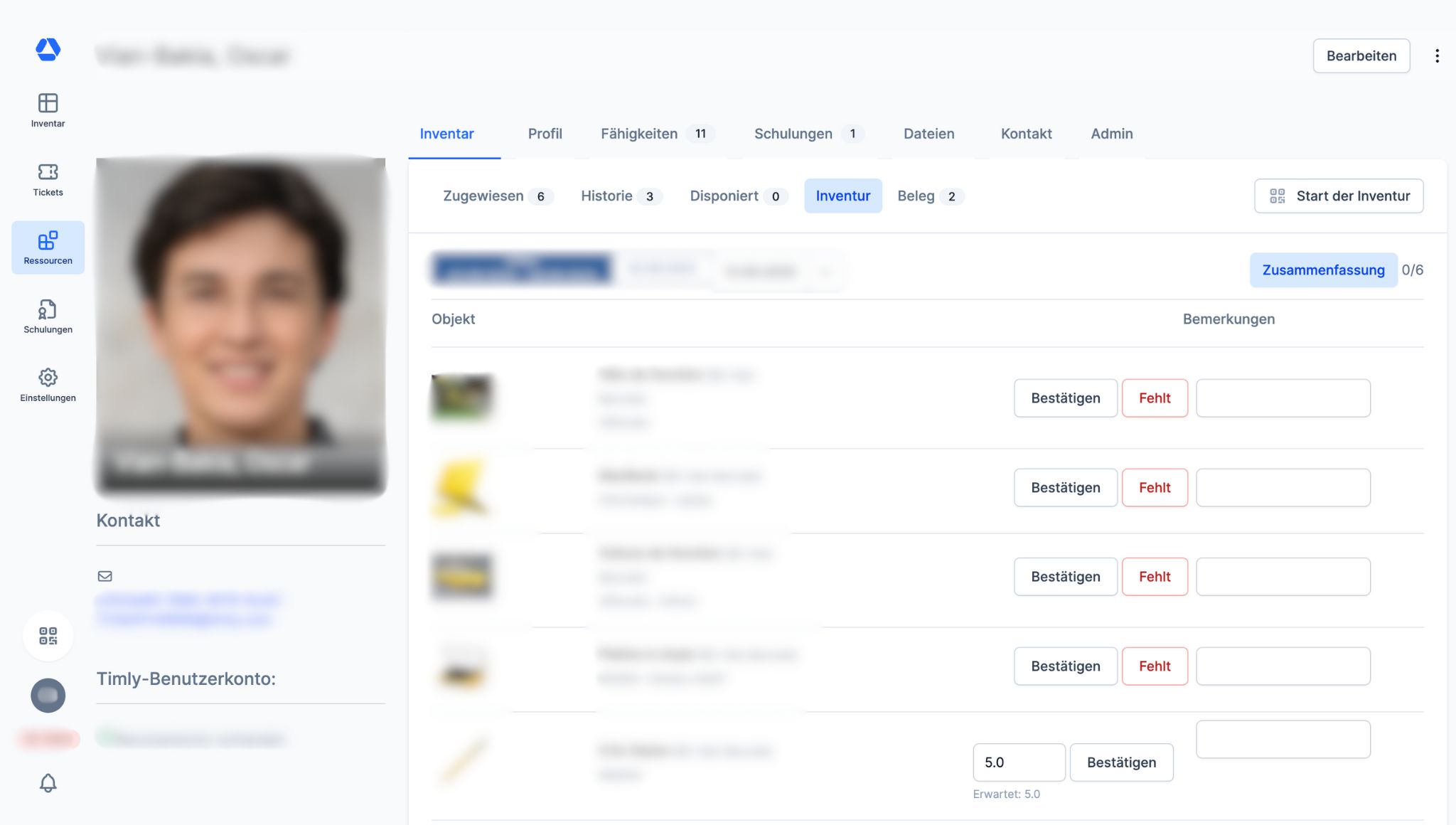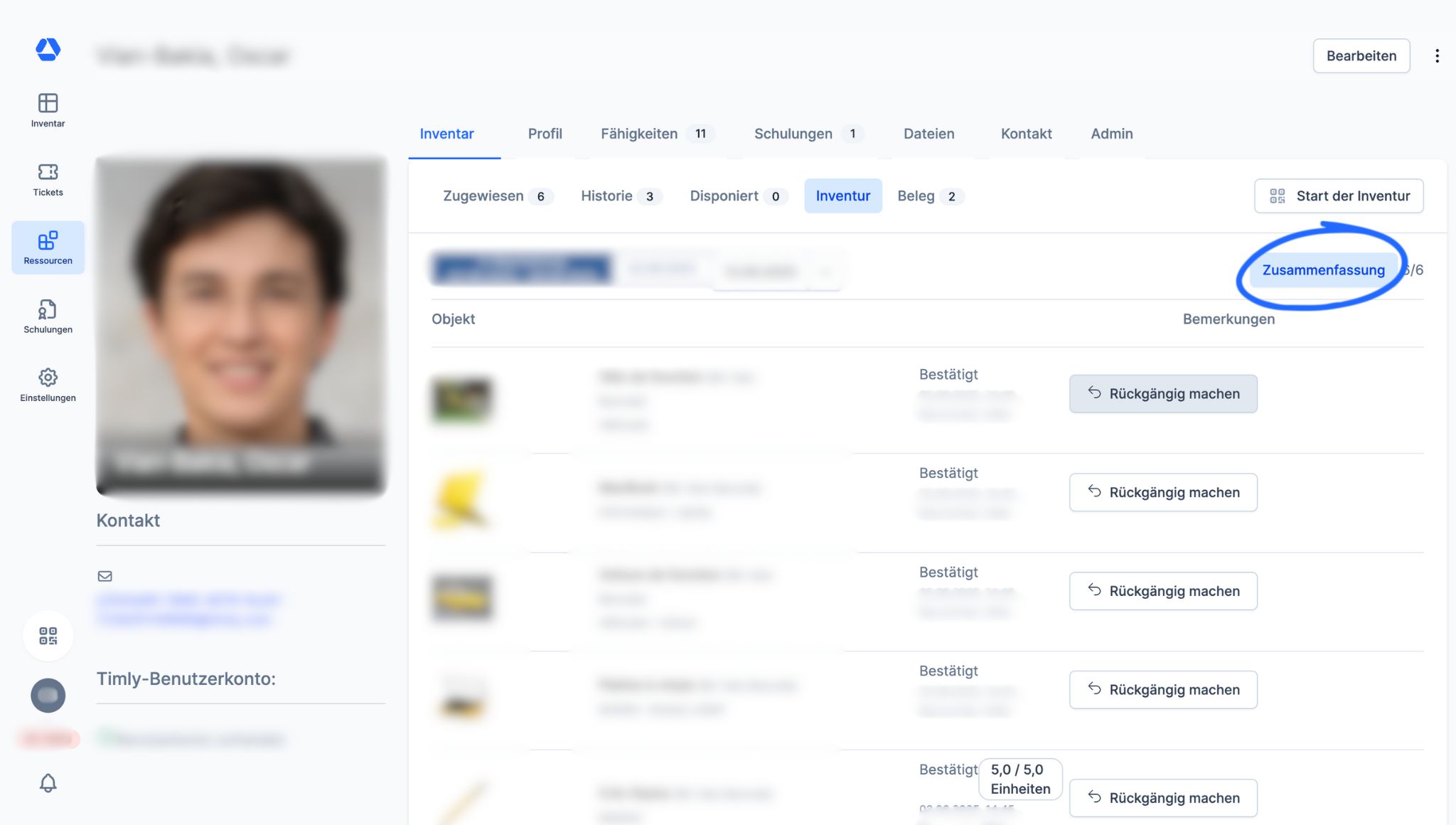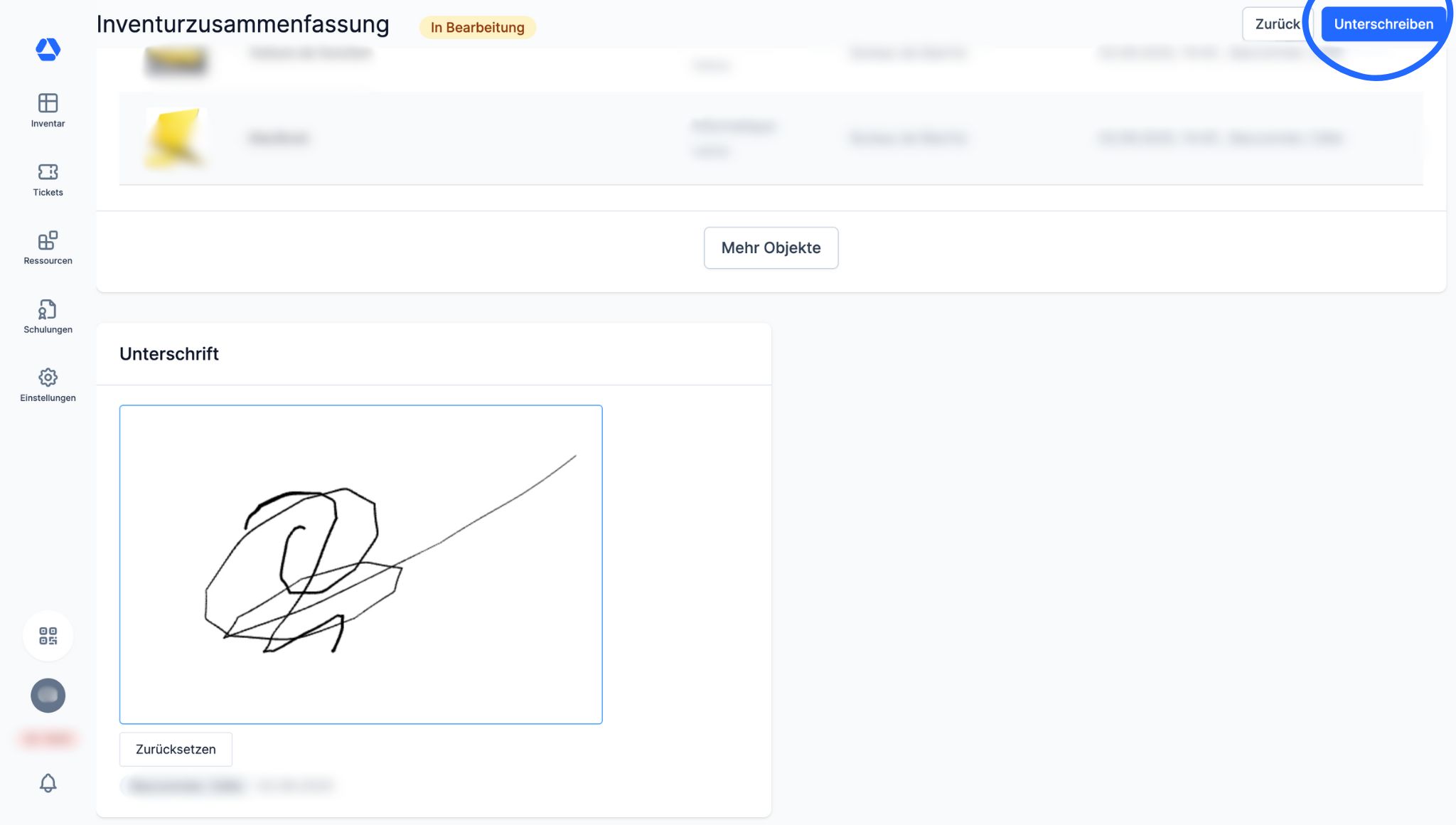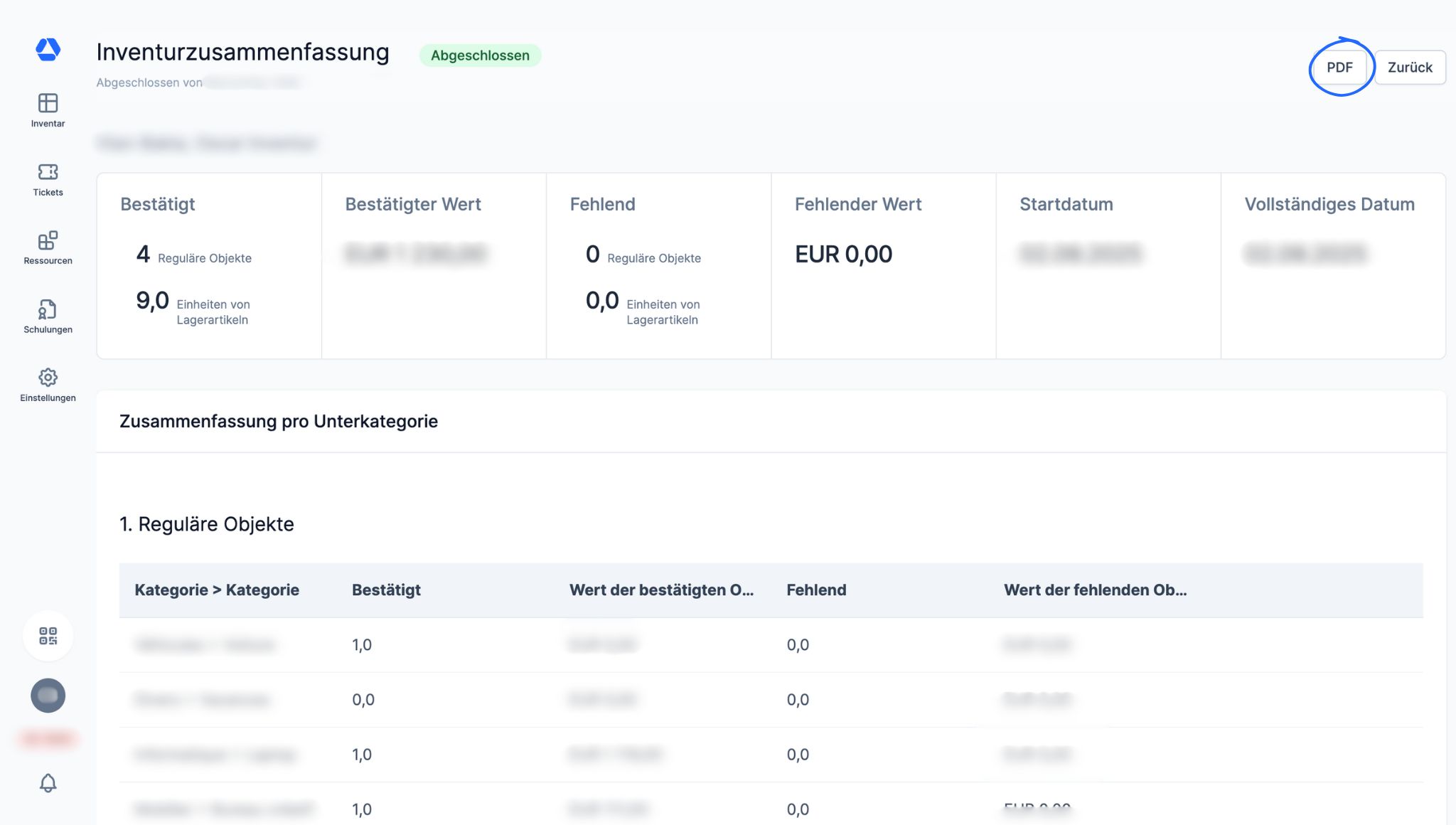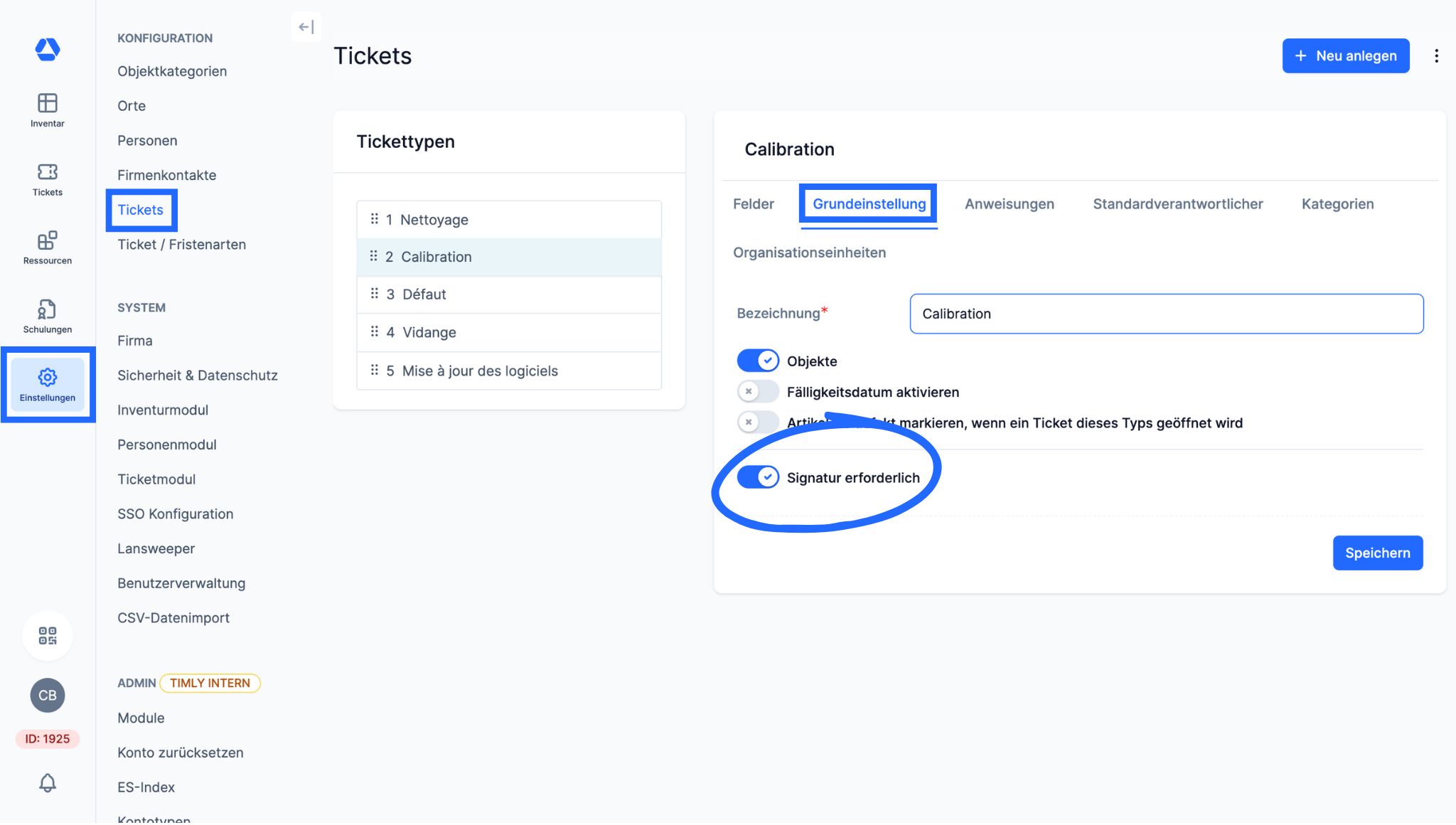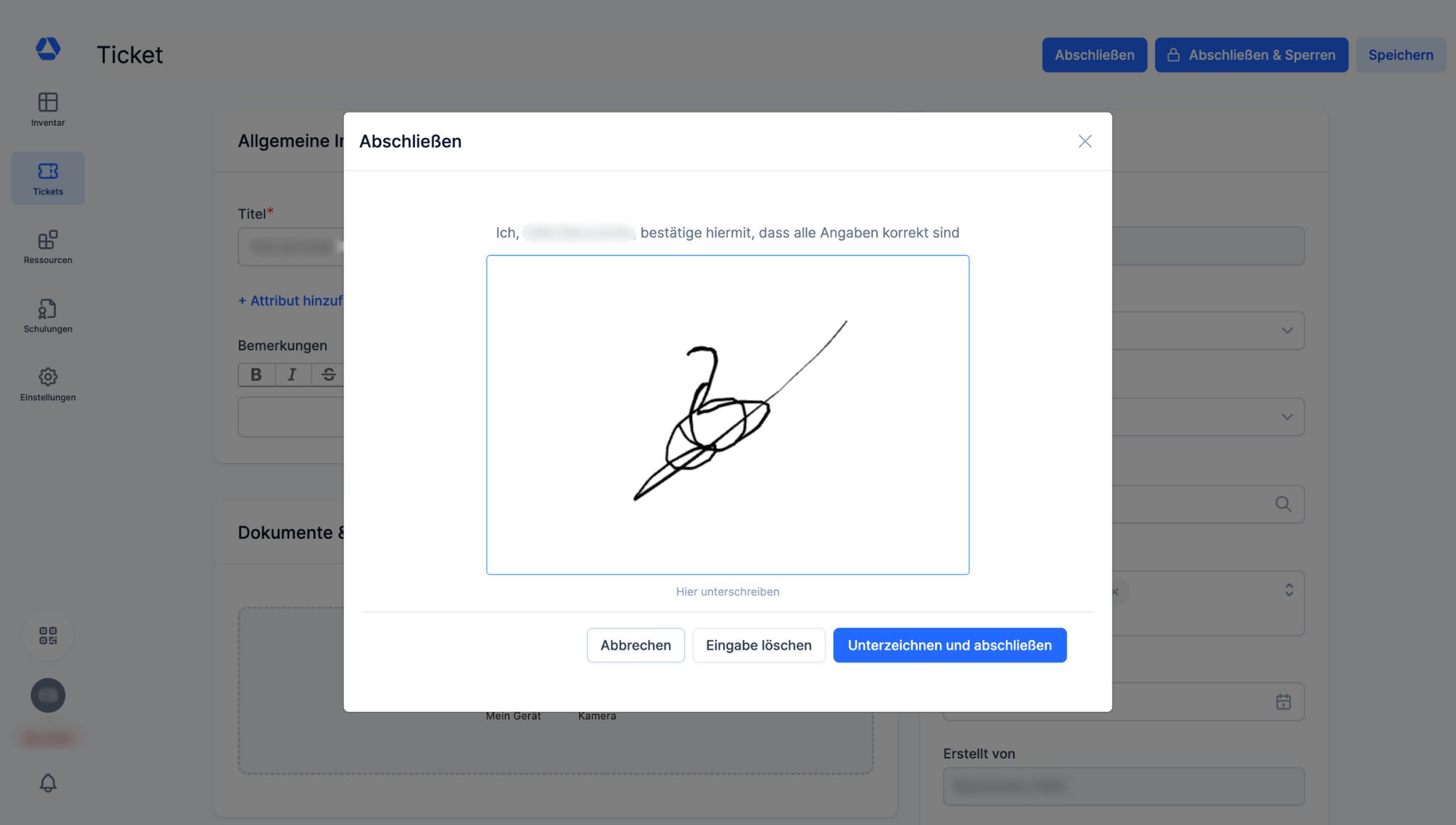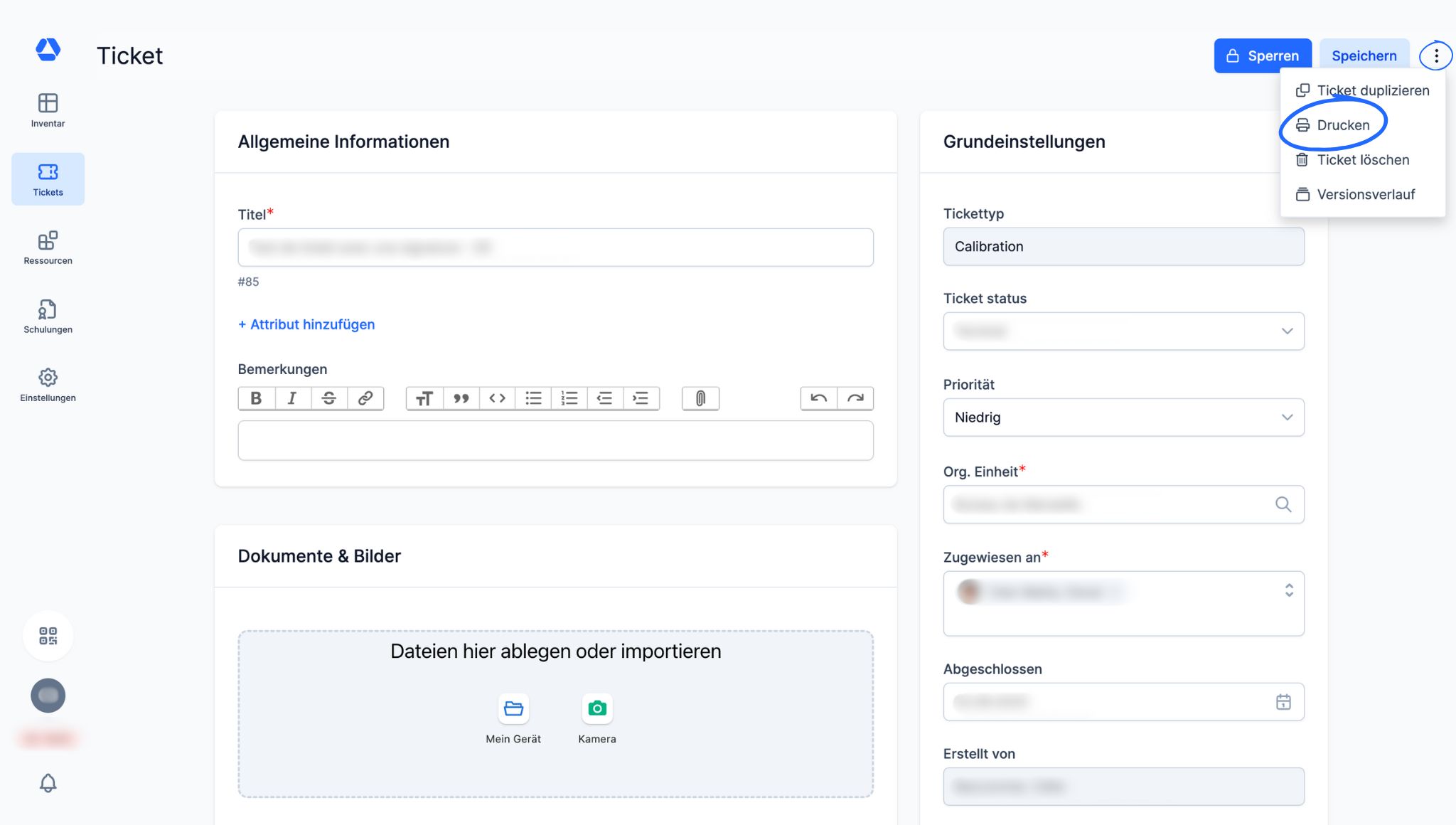Wie kann ich digitale Unterschriften einrichten?
Wie kann ich digitale Unterschriften einrichten?
💡 Was Sie wissen müssen
Digitale Unterschriften dienen dazu, Aktionen an Objekten zu bestätigen und zu protokollieren. Jede Bestätigung, egal ob remote oder direkt vor Ort durchgeführt, wird automatisch in Timly erfasst und gewährleistet dadurch vollständige Nachverfolgbarkeit.
📘 Dieser Leitfaden erklärt die Grundlagen zur Einrichtung und Nutzung digitaler Unterschriften in Timly.
Arten von digitalen Unterschriften
- E-Mail-Unterschrift -
Die E-Mail-Unterschrift ermöglicht es Ihnen, eine Aktion an Objekten digital zu bestätigen. Der Empfänger erhält eine E-Mail mit einer Liste der zu bestätigenden Objekte und kann dies direkt über seine E-Mail-Adresse tun – ein Timly-Konto ist nicht erforderlich. Es handelt sich um eine elektronische Bestätigung, ähnlich wie bei DocuSign.
Verfügbar für: Inventurmodul
- Vor-Ort-Unterschrift -
Die Vor-Ort-Unterschrift ermöglicht es, Aktionen direkt vor Ort über Smartphone, Tablet oder Computer, die mit Timly verbunden sind, zu bestätigen. Sie formalisiert die Durchführung von Aufgaben vor Ort und sorgt für verlässliche Kontrolle über Eingriffe.
Verfügbar für: Inventurmodul, Inventur, Ticketsystem
⚙️ Die Schritte
- Digitale Unterschrift für das Inventurmodul -
- Unterschriften konfigurieren -
Der erste Schritt ist, Ihre Unterschriftseinstellungen zu konfigurieren:
- Gehen Sie zu „Einstellungen“ → „Inventurmodul“
- Scrollen Sie zum Abschnitt „Signaturen“
- Definieren Sie die Einstellungen, die Ihren Bedürfnissen entsprechen
💡 Der Toggle „Erlaube Signaturen für Container“ aktiviert Unterschriften für Orte (z. B. Baustellen). Durch die Aktivierung kann ein Standortleiter Aufgaben, Rückgaben oder andere Aktionen für diesen Ort validieren.
- Unterschriftenvorlagen definieren -
Um Unterschriften zu erstellen, müssen Sie zunächst Unterschriftenvorlagen definieren. Diese können sowohl für E-Mail- als auch für Vor-Ort-Unterschriften verwendet werden.
💡 Die Unterschriftenvorlage entspricht dem Text, der zum Zeitpunkt der Unterschrift angezeigt wird und wird im generierten PDF enthalten.
Beispiele für Unterschriftenvorlagen:
- Objektzuweisung
- Objektleihe
- Wareneingang
- Wartung durchgeführt
- etc.
- Gehen Sie zu „Einstellungen“ → „Inventurmodul“
- Scrollen Sie zum Abschnitt „Signaturvorlagen“
- Timly stellt eine voreingestellte Standardvorlage bereit. Sie können eigene Vorlagen erstellen, bearbeiten oder löschen.
- Beim Erstellen oder Bearbeiten einer Vorlage können Sie den Inhalt (Text, Spalten, Dateien) genau konfigurieren, der während der Unterschrift angezeigt wird.
- Methode 1: Unterschrift über das Profil einer Person erstellen -
Die vollständigste Methode ist, eine Unterschrift über das Profil einer Person anzufordern:
- Gehen Sie zu „Ressourcen“ → Profil der Person
- Gehen Sie zu „Beleg“ → „Unterschrift erstellen“
- Ein interaktives Panel öffnet sich, in dem Sie:
- Alle der Person zugewiesenen Objekte einsehen
- Objekte auswählen, für die Sie eine Unterschrift anfordern möchten
- Art der Unterschrift auswählen
- Unterschriftenvorlage auswählen - Klicken Sie "Erstellen"
- Im Tab „Beleg“ können Sie auch alle Unterschriften dieser Person anzeigen.
- Über dieses Symbol:
können folgende Optionen ausgewählt werden:
Für E-Mail-Unterschriften:
Status „Offen":
- „Erinnerung senden"
- „Löschen"
Status „Bestätigt":
- „Herunterladen"
- „Löschen"
Für Vor-Ort-Unterschriften:
Status „Offen":
- „Unterschreiben"
- „Löschen"
Status „Bestätigt":
- „Herunterladen"
- „Löschen"
- Methode 2: Unterschrift über die Objektseite erstellen -
Die schnellste Methode ist, eine Unterschrift direkt von einer Objektseite anzufordern:
- Gehen Sie zu einer Objektseite
- Klicken Sie auf „Unterschrift anfordern“
- Ein interaktives Panel öffnet sich, in dem alle Objekte angezeigt werden, die der gleichen Person zugewiesen sind.
- Wählen Sie die Objekte aus, für die Sie eine Unterschrift erstellen möchten
- Wählen Sie die Art der Unterschrift
- Wählen Sie die Unterschriftenvorlage
- Klicken Sie „Erstellen"
- Unterschriftenübersicht -
- Gehen Sie zu „Ressourcen“ → „Alle Unterschriften“
- Suchen Sie über die Suchleiste nach Unterschriften
- Filtermöglichkeiten:
- Status („Offen", „Bestätigt", „Abgelehnt")
- Signaturtyp („Vor-Ort-Unterschrift", „E-Mail-Unterschrift")
- Ressourcentyp („Ort", „Person") - Sortiermöglichkeiten:
- Name
- Erstellungsdatum der Unterschrift
- Abschlussdatum der Unterschrift
- Über dieses Symbol:
können folgende Optionen ausgewählt werden:
Für E-Mail-Unterschriften:
Status „Offen":
- „Erinnerung senden"
- „Löschen"
Status „Bestätigt":
- „Herunterladen"
- „Löschen"
Für Vor-Ort-Unterschriften:
Status „Offen":
- „Unterschreiben"
- „Löschen"
Status „Bestätigt":
- „Herunterladen"
- „Löschen"
- Digitale Unterschriften für die Inventur -
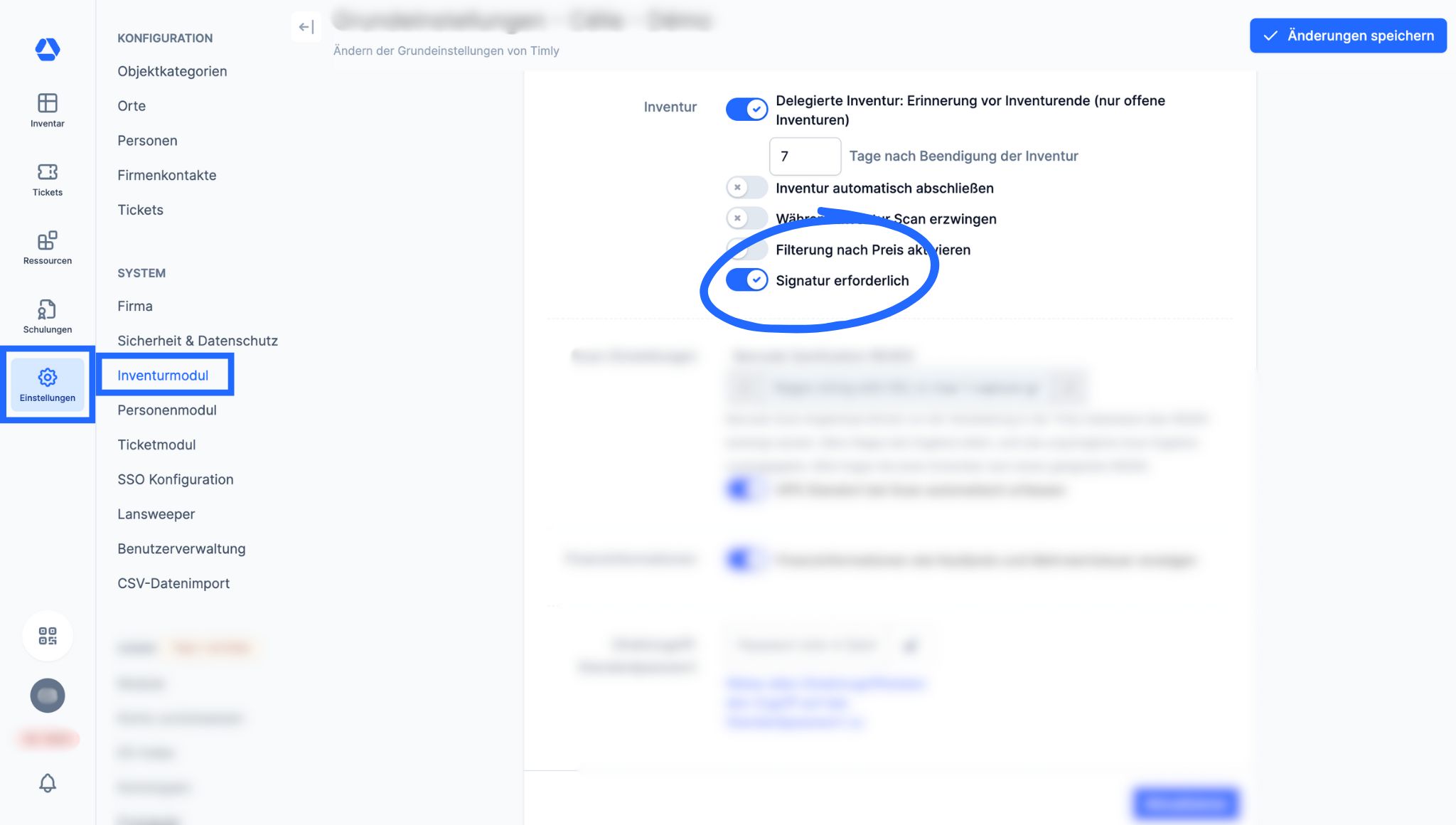
Das Inventurmodul erlaubt, eine Unterschrift zur Validierung einer Inventur zu verlangen. Diese Unterschrift ist nur als Vor-Ort-Unterschrift verfügbar und kann nicht per E-Mail erfolgen.
- Gehen Sie zu „Einstellungen“ → „Inventurmodul“
- Scrollen Sie zum Abschnitt „Inventur“
- Aktivieren Sie den Schalter „Signatur erforderlich“
Um eine Bestandsaufnahme mit Unterschrift durchzuführen, können Sie wie folgt vorgehen:
Über die Inventurübersicht
- Gehen Sie zu „Ressourcen" → „Alle Inventuren". Choose:
- „Neue Inventur starten" oder
- „Start der Inventur" für eine bereits bestehende Inventur
Über ein Personenprofil
- Gehen Sie zu „Ressourcen" → Profil einer Person
- Im „Inventar"-Tab → „Inventur" klicken
- Nach Durchführung der Inventur auf „Zusammenfassung“ klicken, um die Zusammenfassung zu erstellen.
- Scrollen Sie auf der Zusammenfassungsseite zum Abschnitt Unterschrift und unterschreiben (oder die verantwortliche Person unterschreiben lassen). Klicken Sie auf „Unterschreiben“, um die Inventur abzuschließen.
- Anschließend auf „PDF“ klicken, um die Bestandsaufnahme zusammen mit der digitalen Unterschrift zu generieren.
- Digitale Unterschrift für das Ticketsystem -
Das Ticketsystem in Verbindung mit digitalen Unterschriften erlaubt, eine Unterschrift zur Validierung eines Tickets zu verlangen. Diese Unterschrift ist nur als Vor-Ort-Unterschrift verfügbar und kann nicht per E-Mail erfolgen.
💡 Sie können die Unterschriften granular konfigurieren: Unterschriften können nur für bestimmte Tickettypen verpflichtend gemacht werden (z. B. für kritische Wartung oder Sicherheit), während sie für andere optional oder deaktiviert bleiben.
- Gehen Sie zu „Einstellungen" → „Tickets"
- Wählen Sie den Tickettyp aus, für den Sie digitale Unterschriften aktivieren möchten
- Klicken Sie auf „Grundeinstellung"
- Aktivieren Sie „Signatur erforderlich"
- Wenn der Schalter aktiviert ist, muss die verantwortliche Person das Ticket unterschreiben, um es abzuschließen.
💡 Mit dem Ticketing System Pro und der digitalen Unterschrift-Funktion können Sie ein PDF generieren, das alle Ticketdetails sowie Unterschrift, Datum, Uhrzeit und Name der unterschreibenden Person enthält.
- Klicken Sie dieses Symbol:
- Klicken Sie „Drucken"
- Speichern und/oder drucken Sie die PDF-Datei
📖 Timly Glossar
Digitale Unterschrift: Dient zur Bestätigung von Aktionen in Timly – z. B. bei der Rückgabe von Objekten, dem Abschluss eines Tickets oder der Validierung einer Inventur. Die verantwortliche Person unterschreibt digital zur Bestätigung.
Objekt: Eine verwaltete Ressource (materiell oder immateriell) in Timly. Beispiele: IT-Geräte, Werkzeuge, Fahrzeuge, Büroausstattung, Software usw. Synonym: Item.
Objektseite: Die zentrale Detailansicht eines Objekts mit folgenden Informationen:
- Zuweisungen
- Verknüpfte Dokumente
- Historie (nur für Admins sichtbar)
- Kontakte
- Allgemeine Infos (Name, Kategorie, Barcode, Foto, technische Daten)
- GPS-Position
- Ort
- Offene Tickets
- Einsatzplanung
- Notizen
- Nutzungsdaten
📖 Alle Definitionen finden Sie in unserem Glossar
✅ Erforderliche Funktionen und Module
- Digitale Unterschrift
- Inventurmodul
- Inventur (Light or Pro)
- Ticketsystem (Light or Pro)
🔗 Mehr Ressourcen
- Website: Digitale Unterschrift
📩 Haben Sie weitere Fragen? Vereinbaren Sie eine kostenlose und unverbindliche Demo mit einem unserer Experten oder kontaktieren Sie uns unter [email protected].